
安卓系统应用怎么卸载,提升系统效率
时间:2025-04-10 来源:网络 人气:
手机里那些占地方又用不着的应用,是不是让你头疼不已?别急,今天就来手把手教你,轻松卸载安卓系统中的应用,让你的手机焕然一新!
一、桌面直接卸载,简单快捷
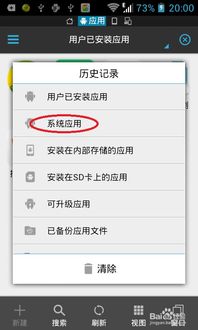
想象你正坐在沙发上,手机放在腿上,突然发现一个应用图标让你觉得碍眼。别犹豫,直接长按它,就像按住一个讨厌的小虫子一样,等着它“嗖”的一下消失。是不是觉得简单到不可思议?没错,这就是安卓系统桌面卸载的魔力!
二、设置里找应用,逐个清理
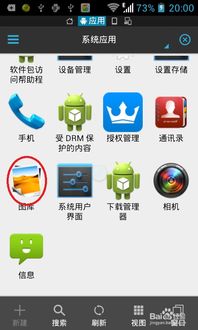
有时候,桌面上的图标太多,或者你根本找不到那个该死的应用。这时候,就轮到“设置”大显神通了。打开设置,找到“应用管理”或“应用与通知”,这里就是所有应用的“家”。你只需要找到那个不喜欢的应用,点击它,然后选择“卸载”,再确认它就乖乖地离开了。
三、第三方应用管理工具,一键卸载
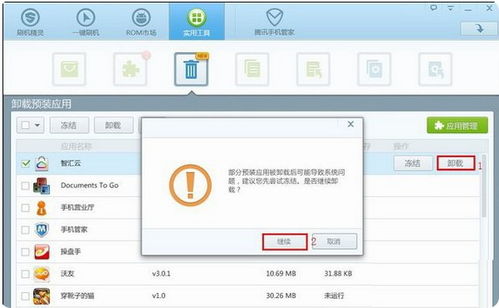
市面上有很多第三方应用管理工具,比如91手机助手、豌豆荚等,它们的功能强大到让你惊叹。你只需要打开这些工具,找到“应用管理”或“卸载管理”,然后选择你想要卸载的应用,一键搞定!
四、系统自带应用,Root权限解锁
有些应用,比如系统自带的应用,它们就像顽皮的小猴子,怎么都抓不住。这时候,你需要拿出你的“金箍棒”——Root权限。获取Root权限后,你可以使用Root Explorer文件管理器等工具,进入systemapp目录,找到那些顽固的应用,然后一个个地删除它们。
五、ADB命令,技术流卸载
如果你是技术流,那么ADB命令将是你的最爱。通过ADB命令,你可以轻松卸载和恢复安卓系统中的应用。比如,要卸载一个应用,你可以使用以下命令:
adb shell pm uninstall -k --user 0 app包名
这个命令会保留应用的数据,让你在需要的时候可以轻松恢复。
注意事项
1. 卸载应用前,请确保备份重要数据,以免丢失。
2. 获取Root权限可能会对手机造成风险,请谨慎操作。
3. 卸载系统自带应用时,请务必仔细阅读相关教程,以免造成系统不稳定。
现在,你掌握了这么多卸载安卓系统应用的技巧,是不是觉得手机瞬间清爽了许多?快来试试吧,让你的手机焕发新生!
相关推荐
教程资讯
系统教程排行













